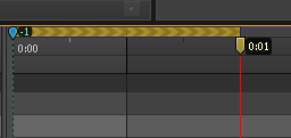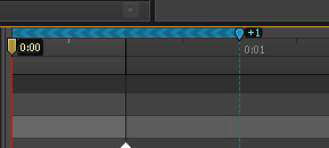Pomembno je, da se naučite delati s ključnimi okvirji in zaporedji animacij v programu Adobe Edge Animate, da jih lahko ustvarite in uredite, da naredite, kar želite. Preglejte vse dele Edge Animate, ki jih potrebujete za ustvarjanje ključnih kadrov in zaporedij animacij. Tukaj dejansko ustvarite te ključne okvire in zaporedja animacij - kar se spušča v seznanitev s temi procesi:
Postavite element na oder z orodji za risanje ali z uvozom slike.
Preklopite zatič tako, da postane svetlo moder.
Kliknite in povlecite zatič ali glavo predvajanja navzdol po časovni osi.
Količina prostora, ki ločuje zatič od igralne glave, določa dolžino časa, ki je potreben za predvajanje animacije.
Kliknite in povlecite element po odru, na primer premaknite element iz zgornjega levega kota navzdol v spodnji desni kot.
Edge Animate na časovnico doda barvno označene palice.
Za predogled animacije kliknite Predvajaj ali pritisnite preslednico.
Animiranje naprej
Kje postavite zatič in glavo predvajanja na časovno premico, vpliva na zaporedje animacije. Morda se na primer praskate po glavi in se sprašujete, zakaj, ko predvajate svojo animacijo, gre element iz spodnjega desnega kota navzgor v zgornji levi kot namesto obratno.
Če želite animirati naprej – to je, da se animacijsko zaporedje predvaja v isti smeri, v katero ste premaknili elemente na odru – morate premakniti predvajalno glavo dlje navzdol po časovni osi kot zatič, tako da vidite rumeno vrstico s puščicami (kot je prikazano).
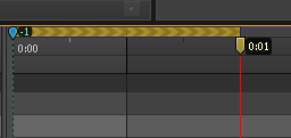
Animiranje naprej s premikanjem glave predvajanja navzdol po časovni premici.
Animiranje nazaj
Če želite, da se vaša animacija prikaže v zaporedju nazaj glede na smer, v katero premaknete element na odru, potem premaknite zatič dlje po časovni osi kot glavo predvajanja: vidite modro vrstico s puščicami, kot je prikazano.
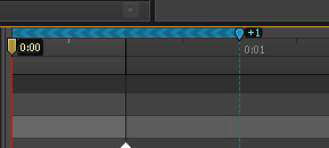
Animiranje nazaj s premikanjem zatiča navzdol po časovnici.
Adobe Edge Animate CC je poln bližnjic na tipkovnici. Eden od njih je Shift+P, ki obrne smer vašega časovnega obdobja iz modre v oranžno (ali obratno). To je uporabno, ko se zavedate, da želite predvajati zaporedje animacije v nasprotni smeri.